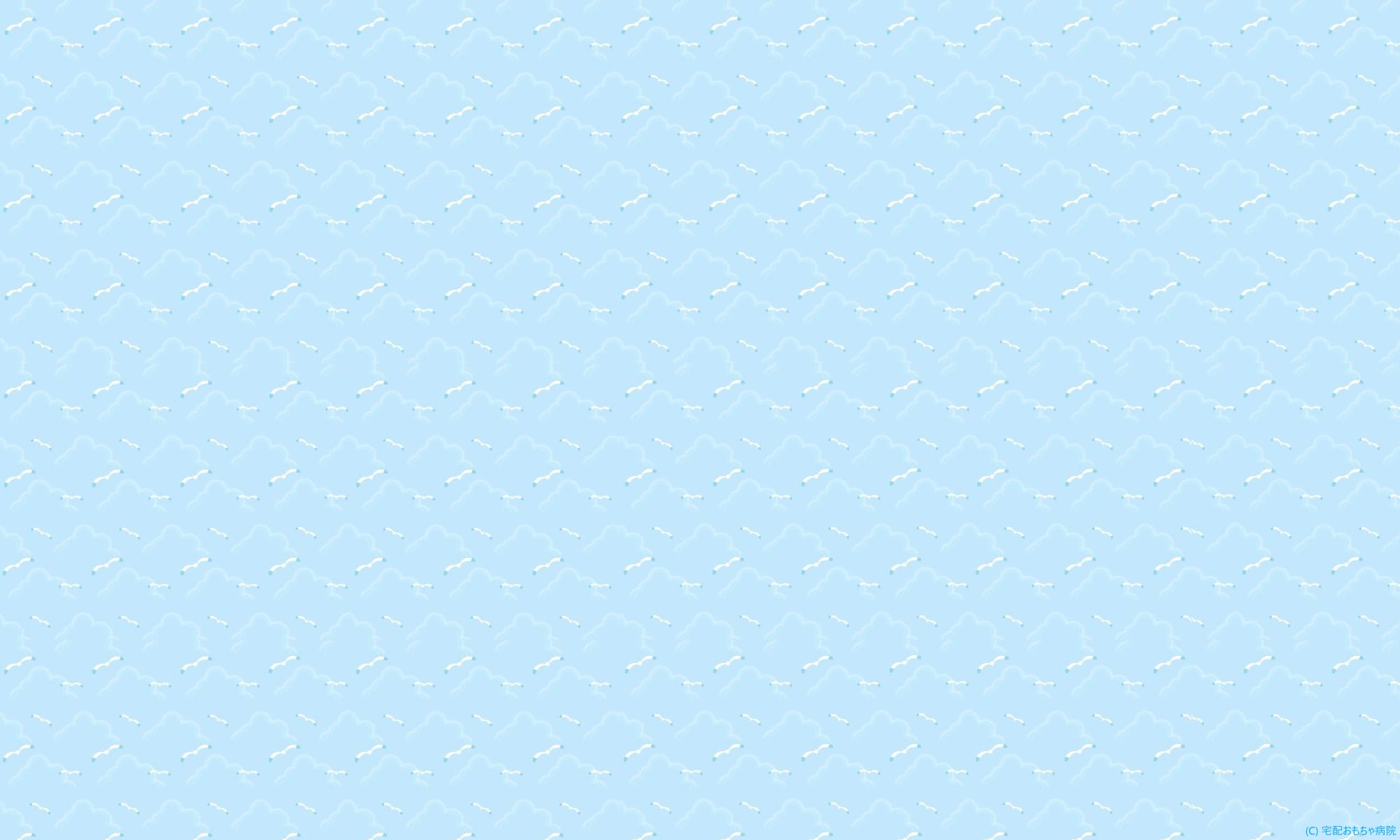おもちゃ修理以外にもパソコン関係の復旧作業も得意です。
2017年製のHP Probook 470 G5というノートパソコンでの修理内容を紹介します。
ある日、突然起動しなくなりました。
ACアダプターを繋いでもバッテリーからの給電でもうんともすんともです。
前兆としてバッテリーの急に空になるという事態があったそうです。
残念ながらこの機種は、バッテリーが内蔵式で簡単に取り外せません。
後で判明するのですが、バッテリーの容量管理ソフトのバグなどで起動できなく症状はいろいろネットでも報告されており、この機種も一旦本体を分解しバッテリーを付けなおすことで起動するようになりました。
メデタシ、メデタシ\(^o^)/
とはいきません。ー_-;
持ち主が、バッテリーに問題があるのだろうと、相談をされる前に自分で本体底面の蓋を開け中にあった部品を外してしまいました。
そうなのです。
バッテリーと思って外した部品は、ハードディスクでした。
後で判明しますが、この時にハードディスクのデータ(具体的には、MBRのデータぽい)を破損しまい起動できなくなってしまいました。
( ̄▽ ̄;
お仕事ですぐ使いたいということで、代替えのパソコンを用意しましたが、肝心のデータも欲しいそうで、ハードディスクにアクセスし必要なデータのみをレスキューしてお渡ししました。
この時点では、まだハードディスクは活きていると思い込んでおり、ゆっくり直そうとしておりました。
無事、代替えのパソコンで業務を再開できたので、故障したパソコンは、どのように復旧するか相談しました。
- 起動が遅いHDDではなく、SSDに換装したい。
- Windows10は、来年の2025年秋には保守が切れるので、Windows11にアップグレードもしたい。
- 必要なデータ類は、もうレスキュー済みなので、保存データはなくなっても大丈夫。
もう、最近は機種でHDDを使っている機種はなくなり、SSDが基本になっていますよね。このProbook 470 G5には、SATAスロット以外に、PCIeスロットがあります。
このスロットにNVMe M.2 SSDを刺してWindwos11は、M.2 SSDから起動しましょう。劇的に起動速度が改善します。
また、本機種は、Windows11 readyなので、是非この機にWindows11にアップグレードもしてしまいます。
ただ、この時点で判明しますが、ブートできなくなっているので、回復オプションも使えません。
また、最近の機種は、事前に自身でUSBメモリに回復デバイスを用意しておかなければなりません。もちろんですが、そのようなデバイスも準備されておりませんので、あらたに作成することもできません。
と、途方に暮れるのでなく、方策を調べます。
調べてみると、HPでは、製品IDやシリアルナンバーでリカバリーデバイスを作成することができます。
早速、ここを参照しリカバリーメディアを作成します。
が!ここでもトラップにはまります。
該当ページの『HP Cloud Recovery Toolを利用してリカバリ メディアの作成方法』では、製品IDが一致しませんとなります。
なんだとー!
と、一難さってまた一難状態です。
くじけそうです。
でも諦めません。
さらに調べます。すると、同じことで困っている方の解決法が見つかります。
なんてことだ・・・なんてことだ・・・
実は、問題の機種は法人向け機種であったので、製品IDが一致しないという事態でした。
法人向けのパソコンは、HP Cloud Recoveryを利用せよとのことです。
こちらから該当の製品を検索しリカバリソフトウエアをダウンロードします。
で、起動すると今度はシリアルナンバーを入力せよとなり、やっと、やっと、やっとリカバリメディアを作成することができました。
回復用のUSBメディアができたので、リカバリをします。
ブートできないHDDは、一旦本体から外してSSDを取り付けます。
今回取り付けたSSDはこちらです。

付属のネジ頭の径が小さくM2のワッシャを噛ませました。

F11にてUSBからブートさせ、まずはもともとのWindows10にリカバリーします。
その後、Windows11にアップグレードさせて完了となりますが、途中で今回の作用で勉強になったことを紹介します。
SATA同士である場合、例えばSATA HDD → SATA SSDのようなクローンを以前は、コピー機を使用して行っていたのですが、今回のようなSATA HDD → NVMe M.2 SSDは、クローン不可能です。
市販のクローン機でクローンしても、起動できないそうです。
であるならば、クローンソフトを使ってWindows10にてクローンを実施しようと思ったのですが、そもそもクローンソフトは有料で、事前の勉強不足で、SATA HDD 1TB → NVMe M.2 SSD 500GBのような 容量大 → 容量小へのクローンも不可能でした。
また、クルーシャルの記事も参考になります。
ソフトでもクローン機でもクローンが不可能なので、仕方なくリカバリーメディアから直接NVMe M.2 SSDにリカバリーしました。
また、その時にもSSDの領域を一度削除し、新規にプライマリー領域を作成してリカバリーしました。
クローン後のSSDを対処して起動できるようにするよりは、クリーンインストールの方が安心でした。
いろいろありましたが、無事にNVMe M.2 SSDにWindows10をリカバリーでき、Windows11にもアップグレードもできました。┌|◎o◎|┘